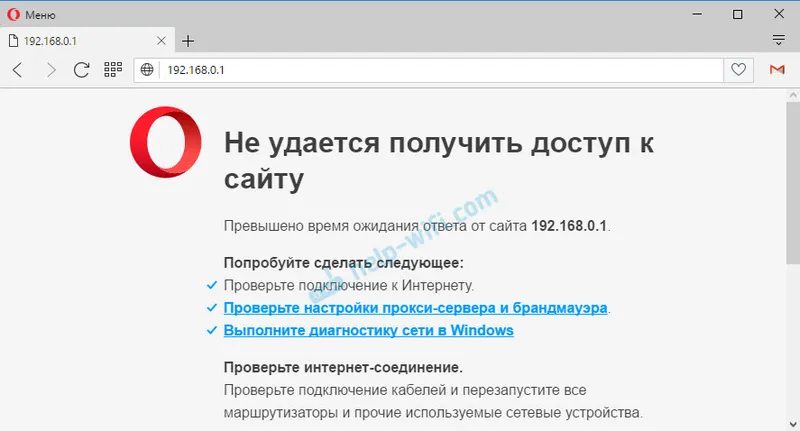Jak jsem si všiml z komentářů, při pokusu o otevření nastavení routeru nebo modemu na 192.168.1.1 nebo 192.168.0.1 (možná máte jinou adresu) se uživatelé nejčastěji setkávají s takovými chybami: „Bez připojení k internetu“, „Bez přístupu do sítě “,„ Neexistuje připojení k routeru “atd. Tyto chyby se v prohlížeči objeví, když do adresního řádku zadáme adresu routeru a klikneme na ni. Je třeba poznamenat, že to nemusí být adresa IP. Nyní většina výrobců uvádí v případě routeru adresy jako tplinkwifi.net, tendawifi.com, my.keenetic.net atd. A když do prohlížeče zadáme tuto adresu, můžeme také narazit na chybu, že není k dispozici připojení k internetu, nebo žádný přístup k síti. A samozřejmě nemůžete zadat nastavení routeru.
Sám jsem čelil tomuto problému více než jednou. Vypadá to takto: otevřete prohlížeč, zadejte adresu routeru (obvykle 192.168.1.1 nebo 192.168.0.1), přejděte a podívejte se na zprávu, že není k dispozici připojení k internetu, stránku nelze zobrazit, přístup na web, stránka není k dispozici, nebo nenalezeno. Samotná zpráva se může lišit v závislosti na prohlížeči, nastavení a hardwaru.
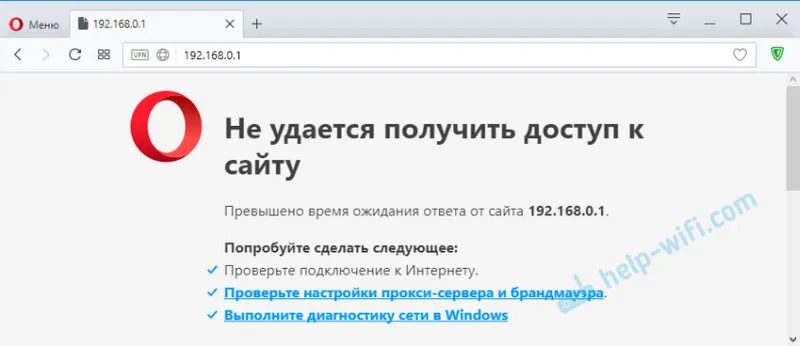
Nebo jako toto:
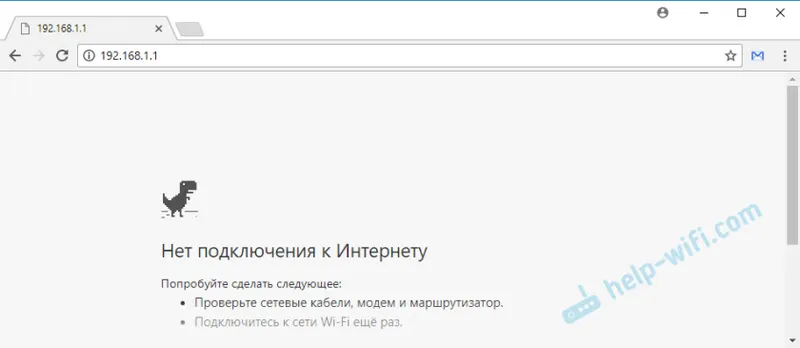
Dovolte mi připomenout, že se chyba může lišit. Hlavní problém - stránka s nastavením routeru se neotevře
Zvažte dva samostatné případy:
- Když se v prohlížeči zobrazí „chyba“ o nedostatku připojení k internetu nebo síti.
- Když se objeví chyba, že web nelze otevřít, zobrazí se stránka 192.168.1.1 (nebo jiná adresa), web není k dispozici nebo něco podobného.
Podívejte se pozorně a zkontrolujte vše.
Jak otevřít 192.168.1.1 a 192.168.0.1, pokud není k dispozici připojení k internetu?
O tom jsem psal v článku: jak nastavit router Wi-Fi (přejít na nastavení) bez internetu. Zvažte tato řešení v případě, že se zobrazí chyba týkající se nedostatečného připojení k internetu.
Důležité! Už jsem o tom psal více než jednou, ale přesto se budu opakovat. Pro otevření stránky s nastavením routeru nebo modemu (tzv. Webové rozhraní) není přístup k internetu nutný. Vše, co potřebujete, je připojení počítače, notebooku nebo mobilního zařízení k routeru. Síťový kabel nebo síť Wi-Fi.Proto pokud se pokoušíte otevřít nastavení routeru a uvidíte chybu, že není přístup k internetu, nejprve se ujistěte, že je zařízení připojeno k samotnému routeru.
Pokud máte počítač nebo notebook, měl by být stav připojení následující (v závislosti na připojení ke směrovači):

Pokud máte stejný stav připojení, je vše v pořádku a měla by se otevřít stránka s nastavením routeru. Pokud se vedle sítě Wi-Fi nachází červený kříž nebo hvězdička, musíte zkontrolovat připojení. Nejlepší je samozřejmě připojit se k routeru kabelem. Něco takového:
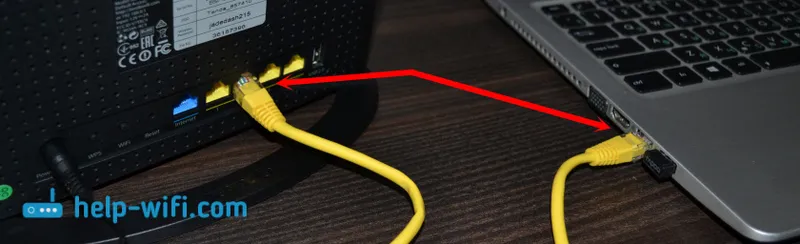
Nebo prostřednictvím sítě Wi-Fi. Pokud je síť chráněna, je na štítku na směrovači uvedeno tovární heslo (PIN).
Pokud je to možné, zkuste se připojit k routeru z jiného zařízení.
Pokud stránka na adrese 192.168.1.1 nebo 192.168.0.1 není k dispozici
V tomto případě prohlížeč zobrazí zprávu, že stránka nebo web routeru není k dispozici. Něco takového:
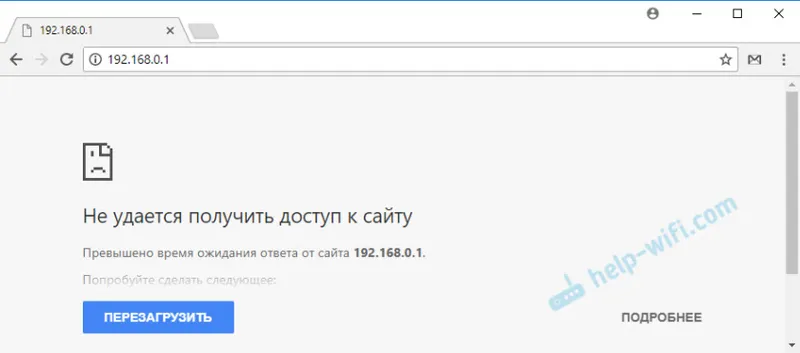
Pokud se váš prohlížeč liší, opět může být chyba sama o sobě odlišná.
Je důležité, aby byl počítač připojen pouze ke směrovači, v jehož nastavení musíme jít. Pokud je například kabelové připojení, musí být Wi-Fi vypnuto (je na vašem zařízení). A naopak.V případě takové chyby bude více řešení.
Řešení č. 1: zkontrolujte adresu routeru
Musíme se ujistit, že se pokoušíme otevřít nastavení routeru na správnou adresu. Ve většině případů je adresa výrobce pro přístup k ovládacímu panelu uvedena na samotném routeru. Nejpravděpodobnější bude IP adresa 192.168.1.1, 192.168.0.1 nebo adresa z písmen. Například tplinkwifi.net. Vypadá to takto:
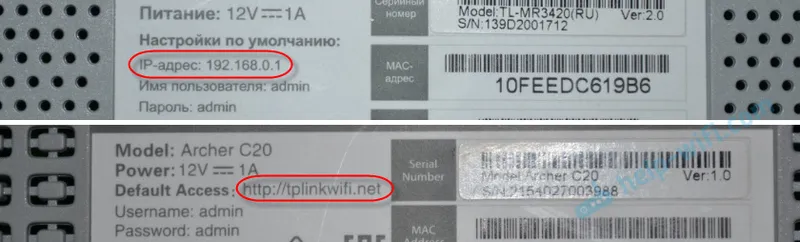
Podrobněji jsem o tomto tématu psal v článku: Jak zjistit IP adresu routeru.
Užitečné jsou také následující články:
- 192.168.0.1 - vstup do routeru nebo modemu. admin a admin
- 192.168.1.1 nebo 192.168.0.1 - přejděte na nastavení routeru Wi-Fi
Někdy se stane, že průvodce během konfigurace změní IP adresu routeru. V takovém případě zkuste otevřít Průzkumník (Tento počítač) a klepněte pravým tlačítkem myši na směrovač na kartě sítě. V nabídce vyberte možnost Zobrazit webovou stránku zařízení.
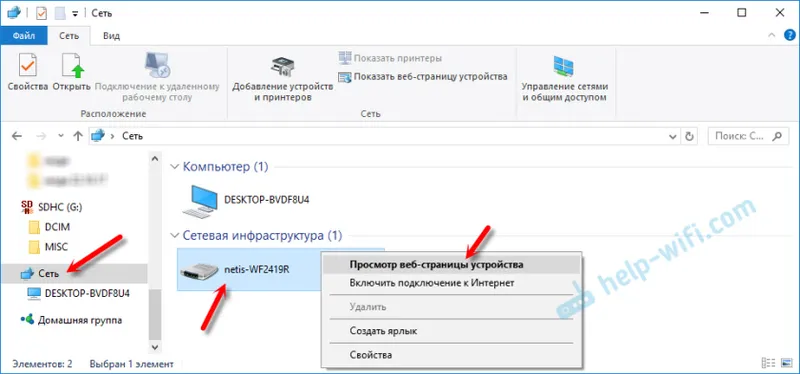
Automaticky by se měl otevřít prohlížeč se stránkou routeru. Přišli jsme na definici adresy. Pokud nastavení stále nemůžete otevřít, zkuste jiná řešení.
Řešení č. 2: zkontrolujte nastavení IP
Ve výchozím nastavení téměř každý router vydává IP adresu automaticky. Spustí server DHCP. Proto je důležité, aby nastavení pro automatické získání adresy IP bylo nastaveno ve vlastnostech vašeho připojení.
Přejděte na „Síťová připojení“. Můžete stisknout Win + R a spustit příkaz ncpa.cpl
Poté, v závislosti na tom, zda máte router připojený přes kabel nebo Wi-Fi, klepněte pravým tlačítkem myši na „Local Area Connection“ (ve Windows 10 - Ethernet) nebo „Wireless Network“ a vyberte „Properties“. Mám například připojení Wi-Fi.
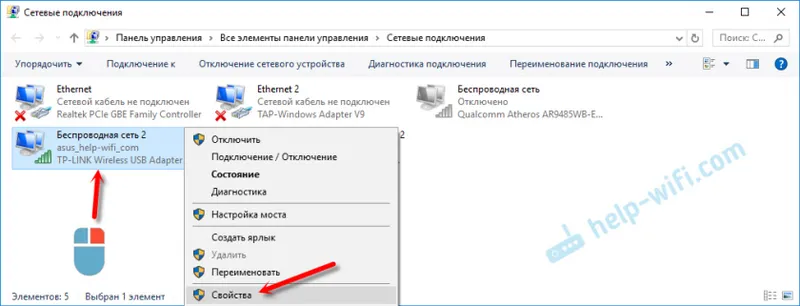
A pak jsme nastavili automatické přijímání adres.
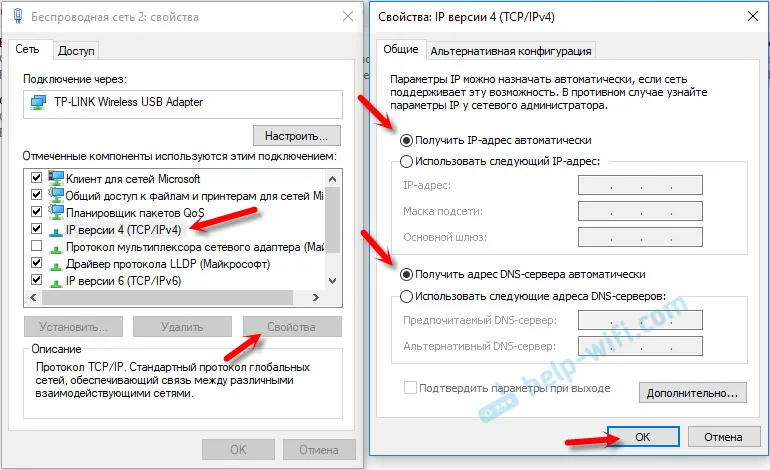
Poté se pokusíme otevřít nastavení routeru. Můžete restartovat počítač a akci opakovat.
Nebo jednoduše proveďte reset sítě.
Řešení č. 3: Zadejte správnou adresu pro přístup k routeru
Faktem je, že adresa, na které máte přístup k ovládacímu panelu routeru, musí být zadána do adresního řádku prohlížeče. Nyní je v mnoha prohlížečích adresní řádek a vyhledávací vyhledávací panel stejný řetězec. A nejčastěji zadáváme adresu bez http: //. Z tohoto důvodu je mnoho stránek namísto stránky routeru otevřeno Yandex, Google nebo jiný špičkový systém.
Pokud tedy nemůžete otevřít stránku s nastavením směrovače, zkuste ji nejprve otevřít v jiném prohlížeči. Pokud například v opeře nefunguje, projdeme Chrome. Ještě lépe, přes Internet Explorer nebo Microsoft Edge ve Windows 10.
Dovolte mi připomenout, že do adresního řádku zadáme adresu routeru.
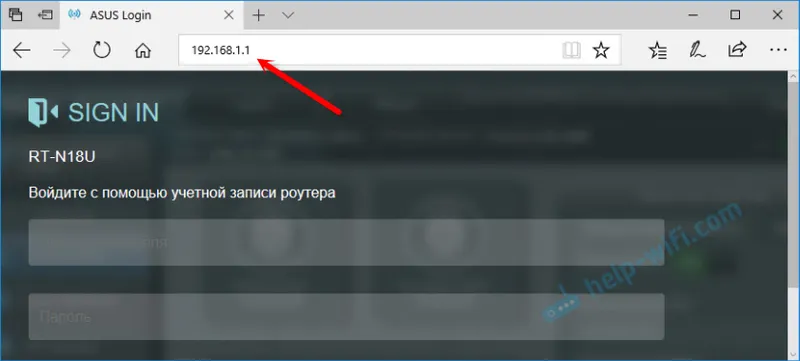
Nebo zkuste napsat adresu pomocí http: //. Například: http://192.168.0.1, http://192.168.1.1, http://tplinkwifi.net.
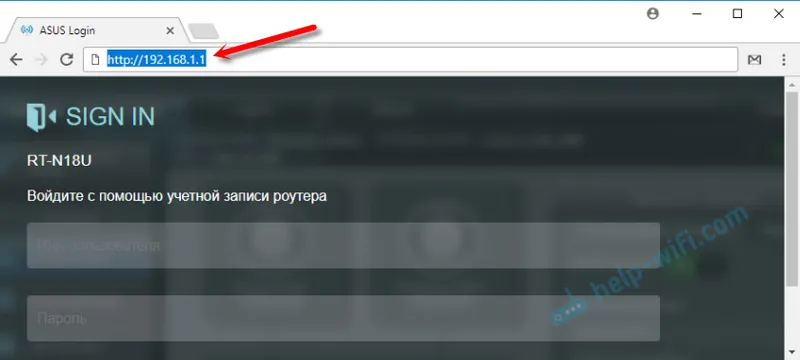
Všechno by mělo fungovat.
Podobný článek na toto téma: nepřechází do nastavení routeru pro 192.168.0.1 nebo 192.168.1.1. Existují také odkazy na zkušební pokyny pro přístup k ovládacímu panelu směrovačů TP-Link, ASUS, D-Link, ZyXEL atd. Dalším populárním problémem je, když heslo správce pro 192.168.1.1 nebo 192.168.0.1 nefunguje. Může se hodit, když se otevře autorizační stránka, ale uživatelské jméno nebo heslo je nesprávné.Pokud stále nemáte připojení ke směrovači a pokud přejdete na jeho adresu, objeví se chyba, že stránka není k dispozici, nebo není k dispozici připojení k internetu, pak svůj problém popište v komentářích níže. Nezapomeňte napsat, jaký druh routeru a modelu máte. Předtím zkuste tipy, o kterých jsem psal výše.